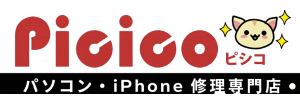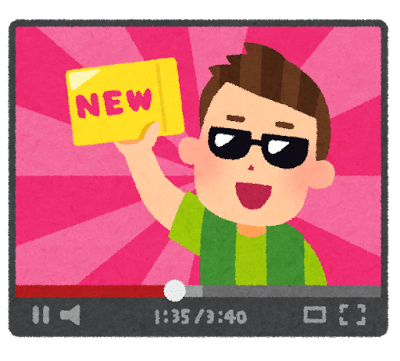MacでiPhoneのバッテリー残量と劣化具合を診断する
同業者から頂きました情報でこれはとても便利だと思ったツールをご紹介頂きました。それは「バッテリーの劣化や残量をMacで把握が行える」アプリで、普段見えない劣化の状況を数値化されて判断できる代物であり、私達のような修理業者では大変重宝するツールですが、よく考えてみれば修理を行う前にご判断頂くにはとても良いアプリですので今回ご紹介をしたいと思います。
その名も「coconut Battery」
今回ご紹介するのはMac版とはなりますが「coconut Battery」というソフトです、こちらのサイトにてダウンロードが行えます。劣化具合を確認する程度であれば無償で利用ができます。
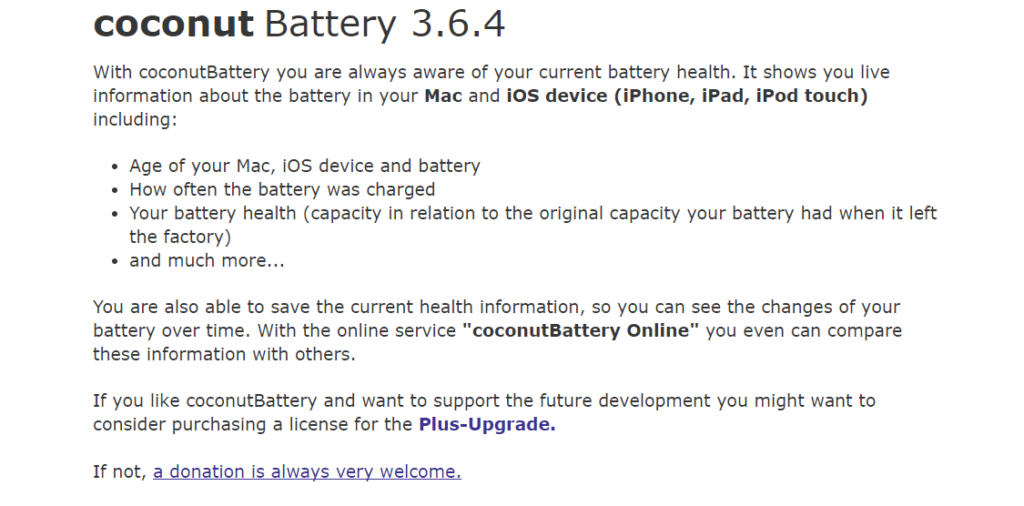
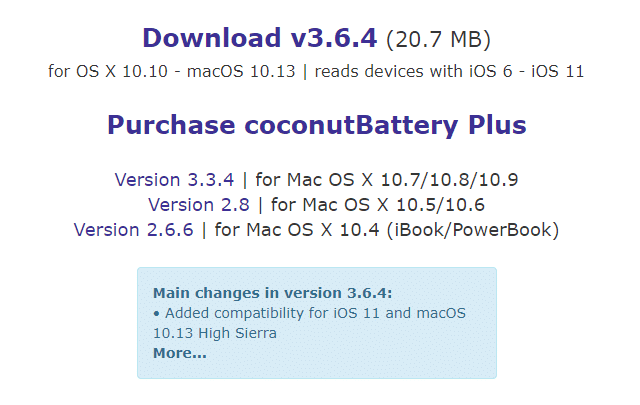
劣化したバッテリーを確認する
まずは劣化したバッテリーのiPhone6PlusをMacで接続してみましょう。斜めからの撮影で申し訳ないです・・・・
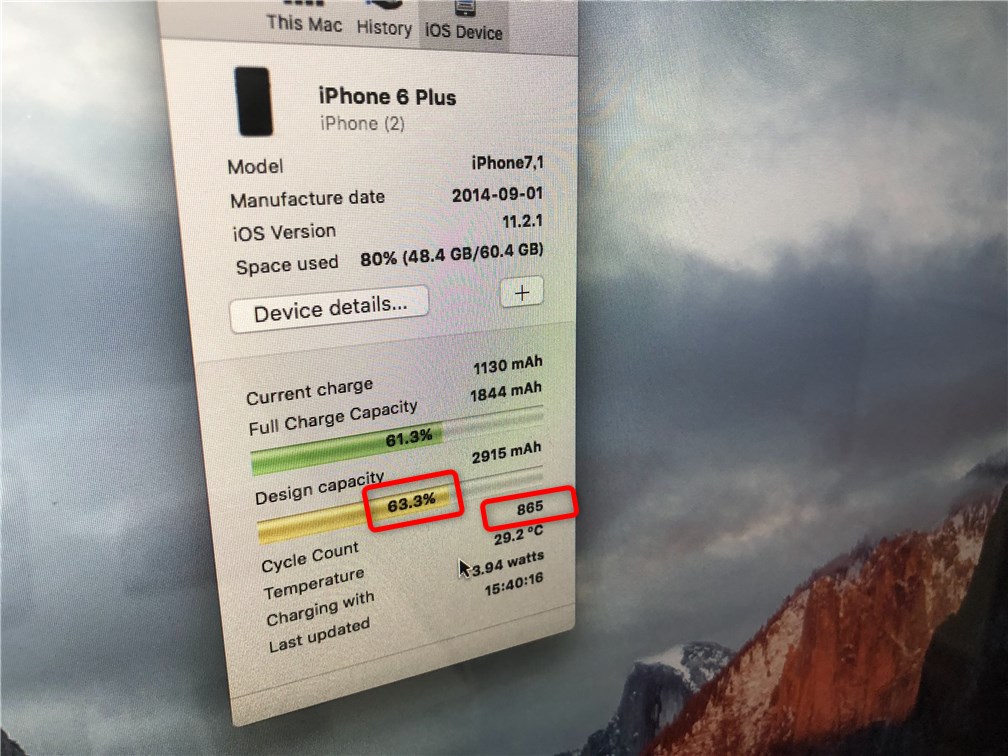
ここで着目すべき箇所は2点のみで
Design capacity : 劣化具合(%が少ない程、劣化していると言う事)
Cycle Count : 充電を行った回数
となります。
ここでは「Design capacity」で劣化具合のパーセンテージで判断して70%を切っているならば交換時期となり、また「Cycle Count」となる充電回数が800回を超えていれば劣化具合が低くても交換をオススメする時期でもあります。つまりこの2点で判断すれば交換を行うべきか否か、簡単に交換時期を判断する事が出来るということになります。
交換したバッテリーを確認する
次に先程劣化したバッテリーのiPhone6Plusを、新品のバッテリーに交換してみました。
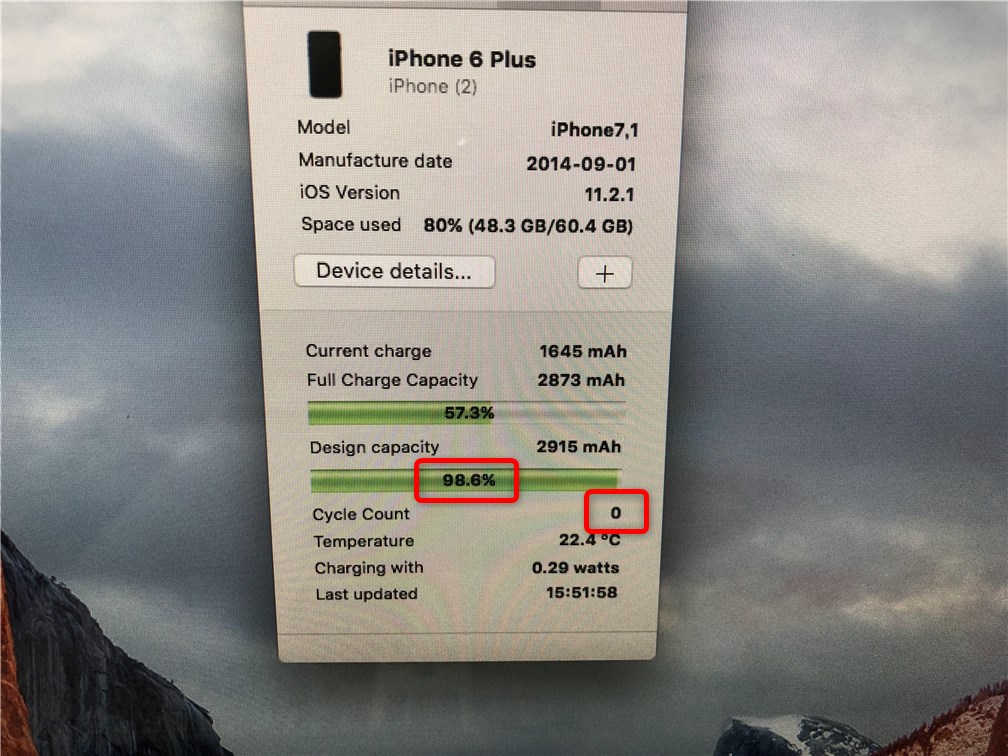
「Design capacity」では100%ではないものの、ほぼ満タンの状態である事が判断できます。また「Cycle Count」は当然ながら0という数字となっておりますので、「交換したバッテリーはリサイクルバッテリーでは無い」事が証明されますので新品であるという事を判断する意味でもかなり使えるツールですね。
お持ちのiPhoneのバッテリーの劣化を感じる場合は、パフォーマンスにも影響を及ぼす事をアップルが認めている事から、現在ではAppleの交換プログラムで手配するだけではなく、自身でも交換を行う方が確実に増えておりますので、もしMacをお持ちの方は一度お試ししてみては如何でしょうか。
売り上げランキング: 353